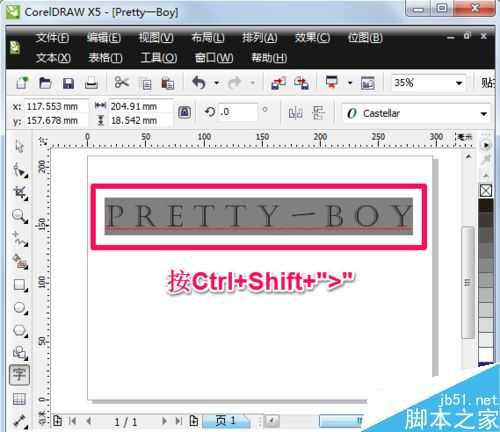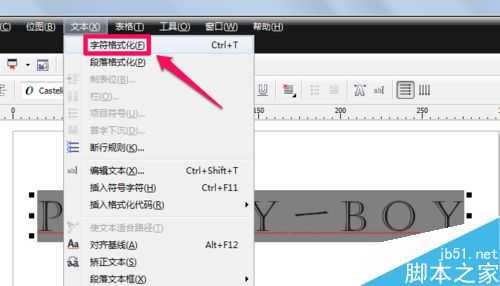cdr如何调整字间距?cdr调整行间距的三种方法
平面设计 发布日期:2024/9/24 浏览次数:1
正在浏览:cdr如何调整字间距?cdr调整行间距的三种方法
coreldraw是学平面设计必须会使用的矢量绘图软件,coreldraw怎么调字间距对于新学的朋友可能还不知道,下面小编就教大家cdr如何调整字间距。
方法一:形状工具
1、首先我们选择文本工具打出文字。
2、按快捷键F10,或者直接在工具栏中点选形状工具,此时鼠标放在右下角的部位会变成十字,按住鼠标拖动就可以改变字符间距了。
3、这时大家就可以看到cdr中的字符间距已经调大了许多。
方法二:使用快捷键调整cdr字符间距
1、首先选择文本工具,然后全选要调整的文字。
2、按键盘上的Ctrl+Shift+“,”或者“。”键即可调小或调大字符间距。
方法三:字符格式化
1、依旧是用文本工具全选要调整的文字。
2、然后按快捷键Ctrl+T打开字符格式化,记不住快捷键的朋友可以在菜单栏中点击文本-字符格式化。
3、在字距调整范围中调节百分比就可以调整coreldraw中的字符间距了。
以上就是cdr调整行间距的三种方法介绍,操作很简单的,大家按照上面步骤进行操作即可,希望能对大家有所帮助!
荣耀猎人回归!七大亮点看懂不只是轻薄本,更是游戏本的MagicBook Pro 16.
人们对于笔记本电脑有一个固有印象:要么轻薄但性能一般,要么性能强劲但笨重臃肿。然而,今年荣耀新推出的MagicBook Pro 16刷新了人们的认知——发布会上,荣耀宣布猎人游戏本正式回归,称其继承了荣耀 HUNTER 基因,并自信地为其打出“轻薄本,更是游戏本”的口号。
众所周知,寻求轻薄本的用户普遍更看重便携性、外观造型、静谧性和打字办公等用机体验,而寻求游戏本的用户则普遍更看重硬件配置、性能释放等硬核指标。把两个看似难以相干的产品融合到一起,我们不禁对它产生了强烈的好奇:作为代表荣耀猎人游戏本的跨界新物种,它究竟做了哪些平衡以兼顾不同人群的各类需求呢?
人们对于笔记本电脑有一个固有印象:要么轻薄但性能一般,要么性能强劲但笨重臃肿。然而,今年荣耀新推出的MagicBook Pro 16刷新了人们的认知——发布会上,荣耀宣布猎人游戏本正式回归,称其继承了荣耀 HUNTER 基因,并自信地为其打出“轻薄本,更是游戏本”的口号。
众所周知,寻求轻薄本的用户普遍更看重便携性、外观造型、静谧性和打字办公等用机体验,而寻求游戏本的用户则普遍更看重硬件配置、性能释放等硬核指标。把两个看似难以相干的产品融合到一起,我们不禁对它产生了强烈的好奇:作为代表荣耀猎人游戏本的跨界新物种,它究竟做了哪些平衡以兼顾不同人群的各类需求呢?